В наши дни Facebook может терять популярность среди пользователей, но для меня он остается местом, где можно посмотреть забавные видео с животными и трогательные истории о спасении. Тем не менее, выход из вашей учетной записи Facebook, когда вы смотрите милое видео с кошкой (или собакой), может оказаться неприятным опытом. Если вы тот, кто сталкивается со случайными выходами из системы на Facebook, вы попали в нужное место. В этой статье мы поделились несколькими способами, которые вы можете попробовать, чтобы исправить Facebook, когда он автоматически выходит из системы.
Оглавление
8 исправлений, когда Facebook продолжает выходить из системы (2022 г.)
1. Очистить файлы cookie браузера
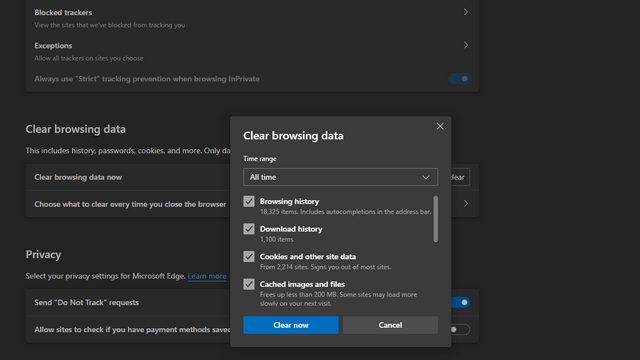
Поврежденные файлы cookie могут привести к просроченным сеансам просмотра на веб-сайтах, на которые вы вошли, включая Facebook. Чтобы решить эту проблему, вы должны очистить куки браузера. Чтобы очистить файлы cookie в Edge, перейдите в раздел «Конфиденциальность, поиск и службы» -> «Очистить данные браузера» -> «Выберите, что нужно очистить и удалить «Файлы cookie и другие данные сайта». Если вы являетесь пользователем Chrome, вы можете проверить наше связанное руководство по удалению файлов cookie в Google Chrome.
2. Очистить кеш Facebook
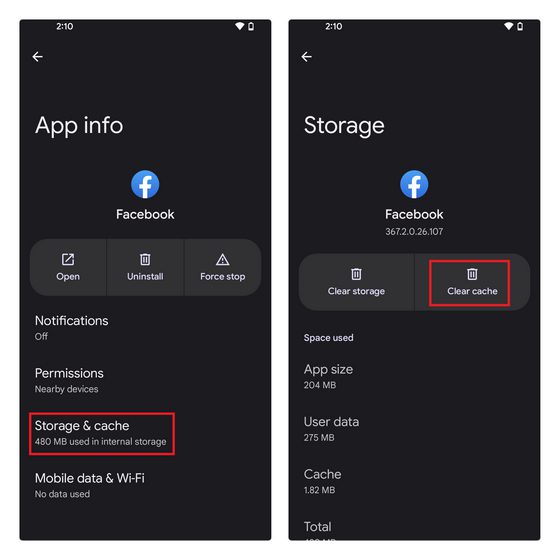
Если Facebook выводит вас из вашего телефона, вы можете попробовать очистить кеш приложения. Нажмите и удерживайте приложение Facebook в панели приложений и нажмите «Информация о приложении», чтобы получить доступ к странице информации о приложении Facebook. Оказавшись там, нажмите «Хранилище и кеш» и нажмите «Очистить кеш», чтобы очистить кеш Facebook.
3. Проверьте активные сеансы
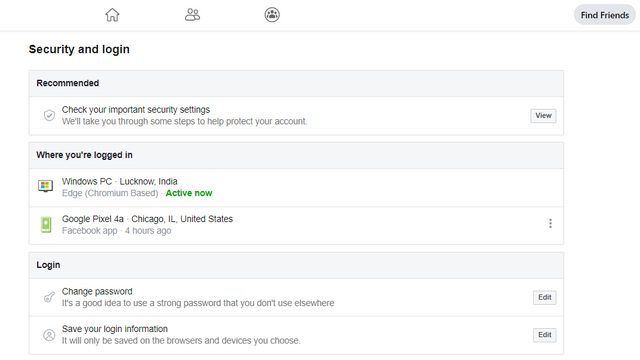
Если вы необычно выходите из Facebook, возможно, кто-то еще имеет доступ к вашей учетной записи. Вы можете проверить свои активные сеансы Facebook, чтобы убедиться, что ваша учетная запись выполнена на новом устройстве, с которым вы не знакомы. Чтобы проверить активные сеансы Facebook, перейдите в «Настройки» -> «Безопасность и вход» -> «Где вы вошли в систему» и найдите неопознанные устройства. Если вы обнаружите неопознанное устройство, удалите его и измените свой пароль Facebook.
4. Просмотрите подключенные сторонние приложения
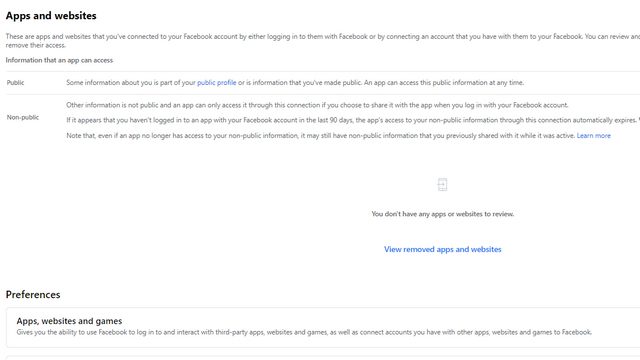
Также стоит проверить подключенные приложения. Возможно, вы разрешили сторонним приложениям и веб-сайтам получать доступ к вашей учетной записи Facebook, чтобы подписаться на их службу. Хотя это не проблема с надежными сторонними интеграциями, это может быть угрозой безопасности при входе в ненадежные службы. Чтобы просмотреть подключенные приложения, перейдите в «Настройки» -> «Приложения и веб-сайты» и отключите доступ к незнакомым вам службам.
5. Проверьте подозрительные расширения браузера
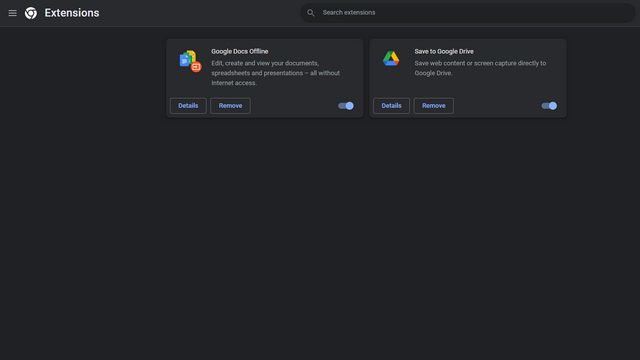
Вы можете просмотреть установленные расширения браузера, чтобы проверить, не устанавливали ли вы недавно вредоносные расширения. Чтобы просмотреть установленные расширения браузера, посетите chrome://extensions для Chrome, edge://extensions для Edge и about:addons для Firefox. Говоря о расширениях браузера, вы найдете надежные расширения браузера в нашем списке лучших расширений Google Chrome.
6. Отключить блокировщик рекламы
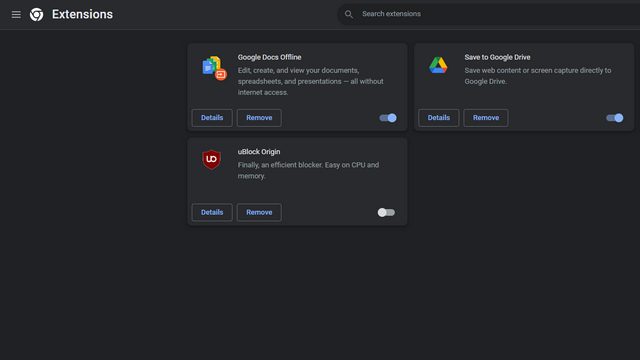
Несовместимый блокировщик рекламы также может привести к просроченным сеансам Facebook. Вы можете попробовать отключить блокировщик рекламы или войти в систему в режиме инкогнито, чтобы убедиться, что блокировщик рекламы не является причиной, по которой Facebook выводит вас из системы. Вы также можете рассмотреть возможность включения Facebook в блокировщик рекламы, чтобы избежать проблем с совместимостью.
7. Включить автоматический вход
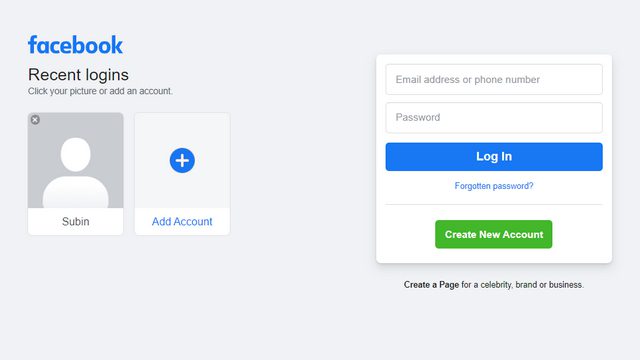
Если вы хотите оставаться в своей учетной записи, вы можете использовать функцию автоматического входа в Facebook. Установите флажок «Запомнить пароль», когда вы входите в систему, и все готово. С помощью этой функции вы можете щелкнуть изображение своего профиля на экране входа в систему, чтобы напрямую войти в систему без необходимости вводить пароль. Хотя это удобно, убедитесь, что вы используете его в своей личной системе, а не в той, которой вы делитесь с коллегами.
8. Обновите приложение Facebook
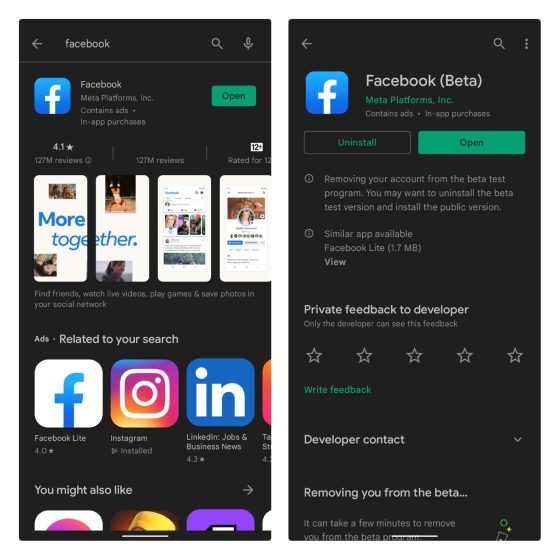
Если ни один из шагов не помог вам, вы можете попробовать обновить приложение Facebook, если новое обновление выводит вас из учетной записи. Откройте список приложений Facebook в Play Store и App Store и обновите приложение. Вы также можете попробовать удалить Facebook и переустановить его, если обновление не решило проблему.
Оставайтесь в системе на Facebook
Итак, это подводит нас к концу нашего руководства по исправлению Facebook, когда он автоматически выходит из системы. Мы надеемся, что эти исправления помогли вам вернуться к бесперебойному просмотру Facebook. Будь то очистка кеша браузера и файлов cookie или просто обновление приложения, сообщите нам, какой метод помог вам решить эту проблему. Кстати, если Facebook заблокировал вашу учетную запись, у нас есть отдельное руководство, с которым вы можете ознакомиться, чтобы восстановить заблокированную учетную запись Facebook.

